|
首頁 / 健康寶iHealth Screen應用程式
健康寶iHealth Screen應用程式
下載應用程式
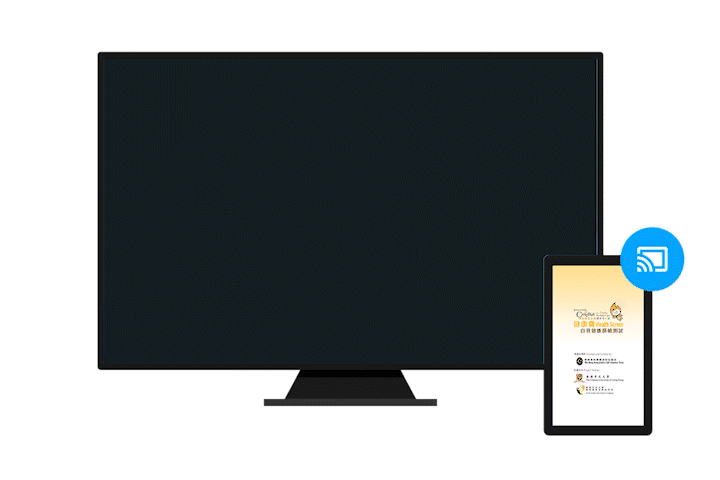

硬件和寬頻要求
所有 Chromecast 裝置需要內置高頻寬數碼內容保護 (HDCP) 1.3 或更高版本的電視。你需要高頻寬數碼內容保護 (HDCP) 2.2 才能觀看 4K 內容。大部分在過去 5 年內生產,以及配備 HDMI 連接埠的電視設有至少一個支援 高頻寬數碼內容保護 (HDCP) 2.2 的連接埠。
基本設定要求
- 內置 Chromecast 顯示屏的裝置
- 連接可用的電源插座或插入 HDMI 顯示屏上可用的 (非維修用) USB 連接埠
- 連線至安全的無線網絡 (請確保你擁有該無線網絡的密碼)
- 一部相容的 Android 或 iOS 裝置/平板電腦
將Chromecast裝置連接電視的HDMI插頭及連接電源, 然後在你的手提電話上安裝 Google Home 應用程式, 依照應用程式的指示以開始設定程序。
透過 Google Home 應用程式投放 Android 螢幕
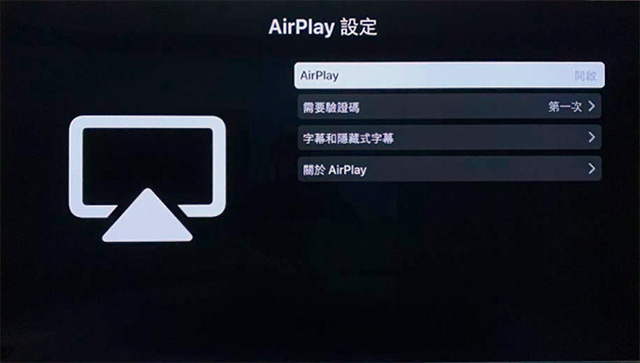
電視上的 AirPlay / Apple HomeKit 相關設定
於電視上開啟"設定 > 一般 > Apple AirPlay 設定", 將顯示AirPlay相關設定。
或
按下電視遙控器的  (輸入選擇) 按鈕,然後選擇 (輸入選擇) 按鈕,然後選擇  (AirPlay)。 (AirPlay)。
鏡像輸出 iPhone、iPad 或 iPod touch到電視
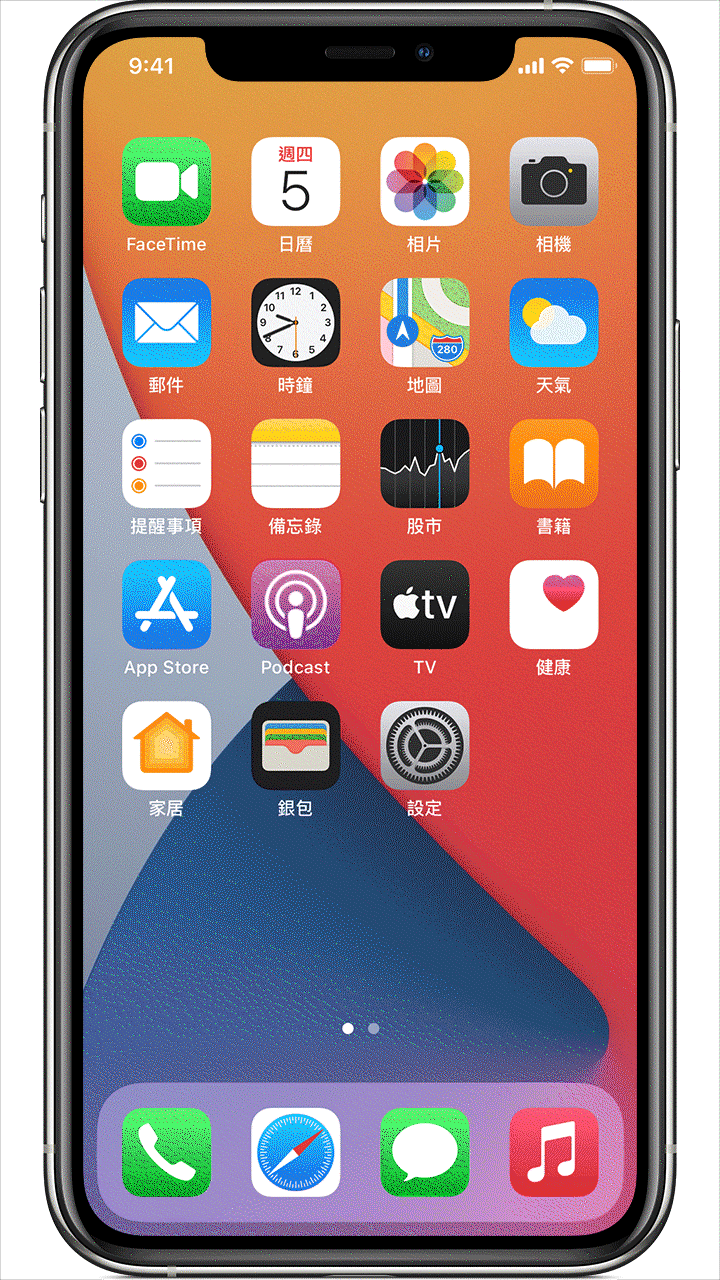
- 將 iPhone、iPad 或 iPod touch 連接到 Apple TV 或與 AirPlay 2 相容的智能電視所用的同一個 Wi-Fi 網絡。
- 開啟「控制中心」:
- 在 iPhone X 或之後型號,或者運行 iPadOS 13 或之後版本的 iPad 上,從螢幕右上角向下輕掃。
- 在運行 iOS 11 或之前版本的 iPhone 8 或之前型號上,從螢幕底部邊緣向上輕掃。
- 點一下「螢幕鏡像輸出」
 。 。
- 從清單中選擇 Apple TV 或與 AirPlay 2 相容的智能電視。
- 如果 AirPlay 密碼出現在電視螢幕上,請在 iOS 或 iPadOS 裝置輸入該密碼。
如要停止鏡像輸出 iOS 或 iPadOS 裝置,請開啟「控制中心」,然後點一下「螢幕鏡像輸出」>「停止螢幕輸出」。或者,按下 Apple TV Remote 上的「選單」按鈕。
專為長者而設的免費自我健康篩檢測試
-
就11個長者關注的健康課題提供測試
| |
| • 衰老 |
| • 肌少症風險 |
| • 活動能力 |
| • 自我照顧 |
| • 口腔健康 |
| • 營養 |
| • 記憶力 |
| • 聽力 |
| • 視力 |
| • 情緒健康 |
| • 失禁 |
-
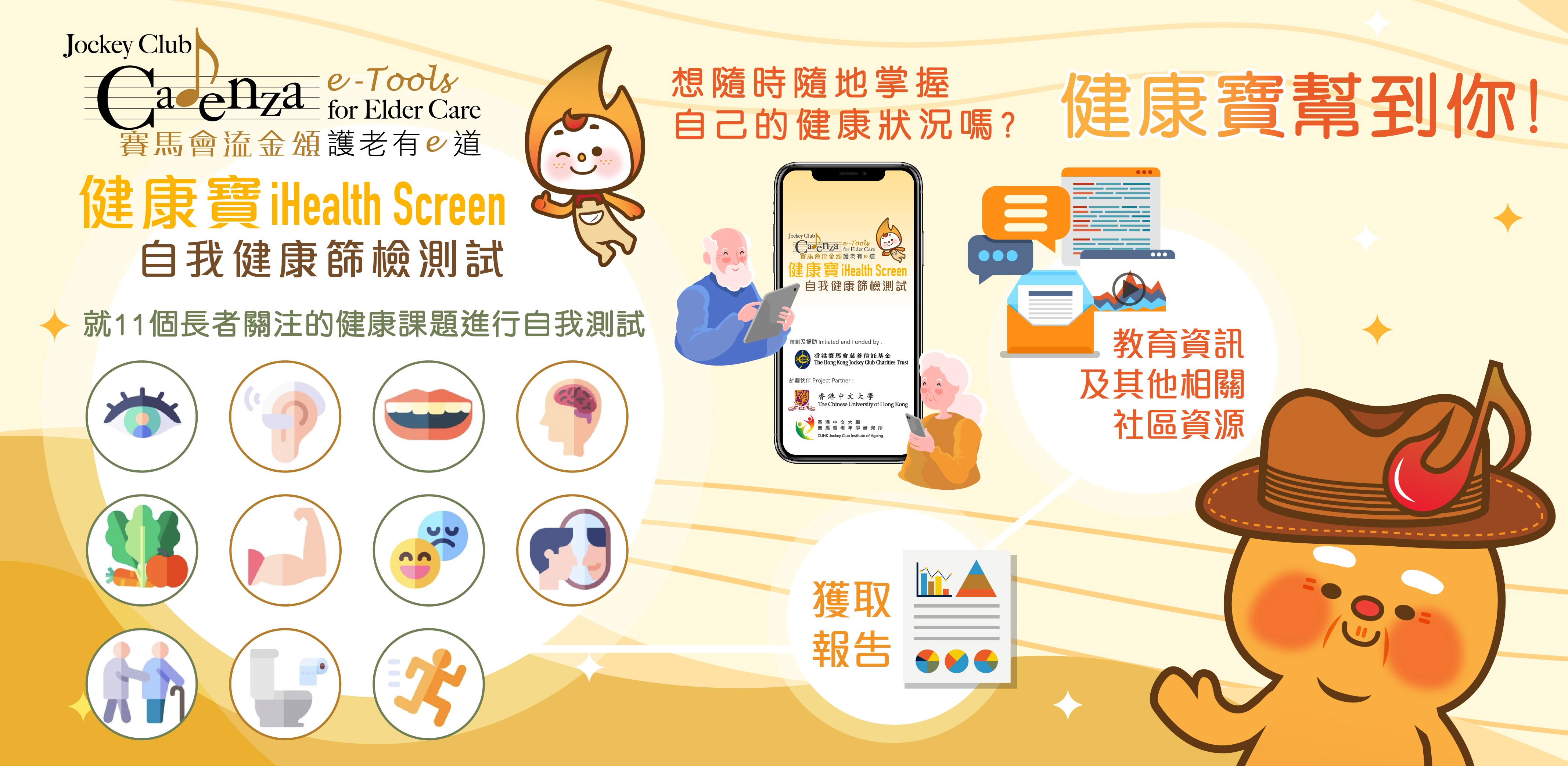
採用互動及簡便易明的介面,讓你輕鬆與「健康寶」對答。
根據測試結果,進一步瀏覽教育資訊及其他相關社區資源。
測試後,「健康寶」會自動提供篩檢報告。
測試無需註冊,立即下載「健康寶」!
用完「健康寶」手機程式,歡迎給予我們意見!
本健康篩檢測試內提供的醫療或保健資料、測試結果僅供參考或作教育用途。如有任何疑問,請諮詢家庭醫生或其他專業人士。
|







